在这个颜值当道,屌丝闪边的时代,拼不过颜值拼内涵,只有知识丰富才能提升一个人的内在气质和修养,所谓人丑就要多学习,今天图老师给大家分享Photoshop设计动感眩光背景的音乐海报,希望可以对大家能有小小的帮助。
【 tulaoshi.com - PS 】
最终效果

1.创建一个大小为800*1063像素的文件,背景为黑色。将人物模具粘贴过了放在图像的中心。

用软角橡皮擦调整边缘

使用锐化工具将强度设置成20%,在人物面部完全涂抹

使用锐化工具将强度设置成20%,并在牛仔裤上完全涂抹

点击图层面板下方的创建新的填充或调整图层在这里选择如下选项给人物图层做一些调整
黑白
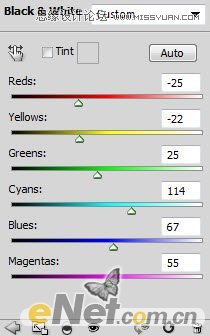
将黑白图层的不透明度设置为80%
使用软角白色笔刷,将流量和不透明度设置为50%左右,在黑背图层蒙版上涂抹
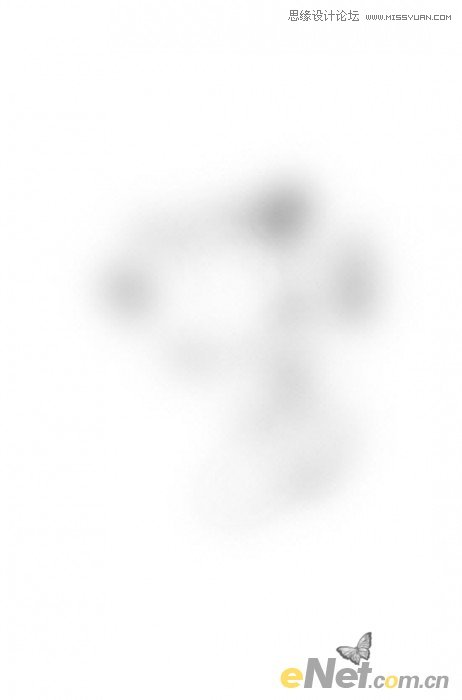
色阶
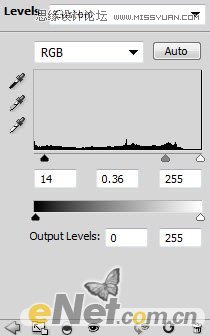
曲线
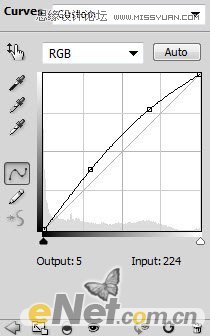
得到如下效果

2.现在我们可以添加发光效果了。新建一个层,按住CTRL用鼠标左键点击人物图层的图层略缩图,得到人物选区,
选区矩形选框工具在人物选区里点击鼠标右键,在弹出的菜单中选择描边
(本文来源于图老师网站,更多请访问https://www.tulaoshi.com/ps/)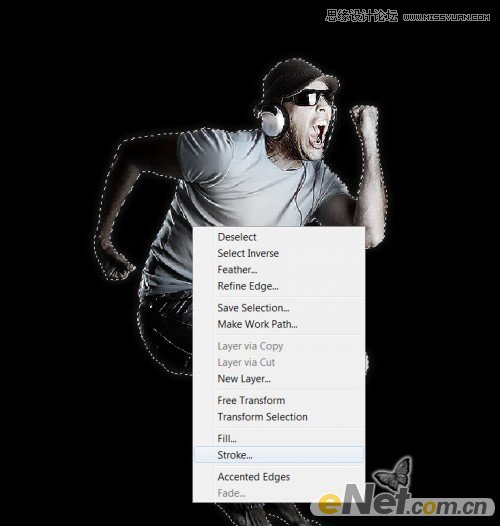
在弹出的菜单中,如下图设置
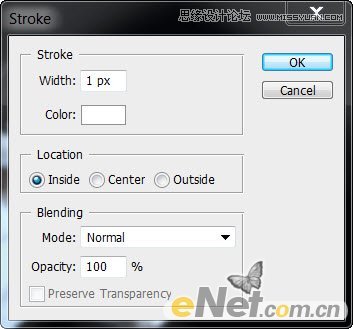
这时在人物边缘出现白线,如图

点击菜单滤镜模糊高斯模糊,如下设置
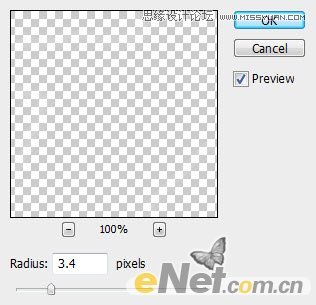
将描边层的透明度减少到40%左右,这时你就可以看见身体边缘出现了光照效果

3.使用钢笔工具按住Shift键单击鼠标创建描点,如下图

接着按住Shift键用鼠标拖出如下曲线
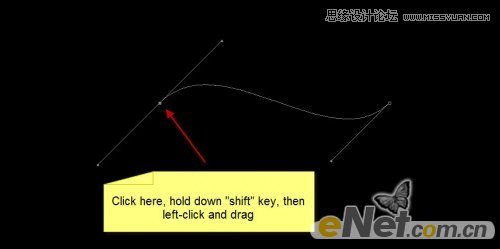
选择硬画笔工具,将其笔尖大小设置为5px,然后点击鼠标右键,在弹出的对话框中选择描边路径,这里颜色你可以任意设置
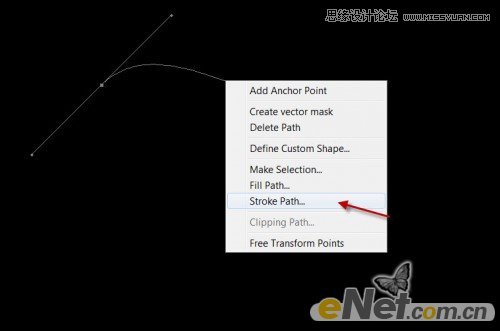
弹出菜单,在模拟压力复选框打钩
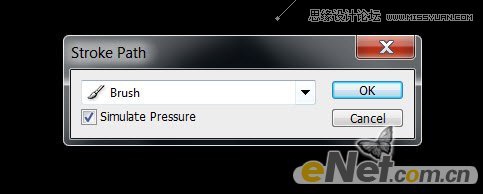
这时得到弯曲线条

重复这个步骤和复制这些线条,使用自由变换工具做以下调整


这一步你可以做也可以不做,使用钢笔工具在人物胳膊上绘制缠绕路径,然后描边,在用橡皮擦工具将遮挡的部分涂抹掉,
得到如下图的效果


4.新建一个层,使用软角白色笔刷,在画布上点出一个白点,如下图所示

在使用橡皮擦工具,将边缘涂抹成如下形状

完成后使用自由变换然后点击右键,在弹出的菜单中选择变形,如下图制作
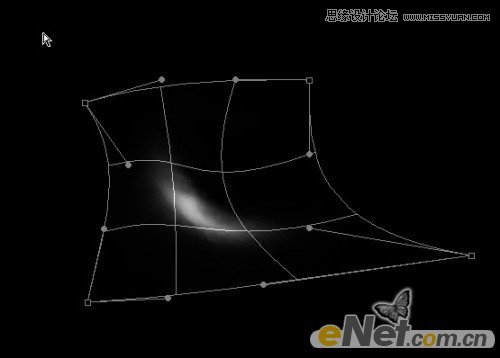
得到如下效果

然后用同样的方式制作各种大小的光源效果,将其分布在人物身上,如下图所示

最后制作一个背景,添加一点其它元素,调整色彩平衡,得到最终效果!

来源:https://www.tulaoshi.com/n/20160216/1567246.html
看过《Photoshop设计动感眩光背景的音乐海报》的人还看了以下文章 更多>>